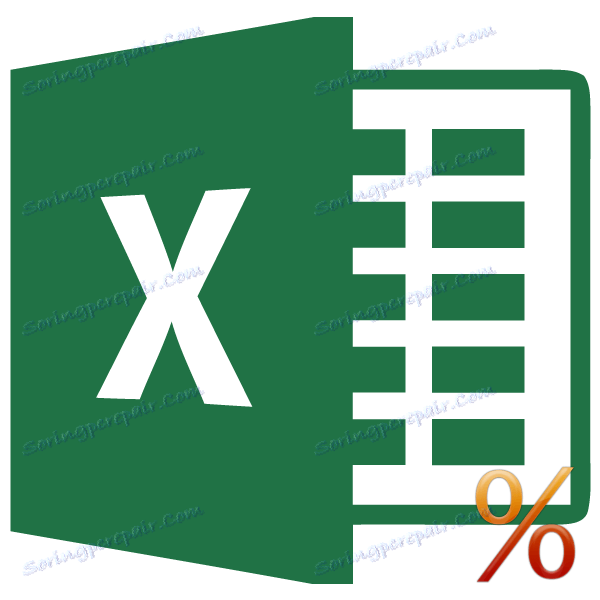Obliczanie odsetek w Microsoft Excel
Podczas pracy z danymi tabelarycznymi często trzeba obliczyć procent liczby lub obliczyć procent jako procent całości. Ta funkcja jest dostarczana przez Microsoft Excel. Ale niestety nie każdy użytkownik wie, jak używać narzędzi do pracy z zainteresowaniem w tej aplikacji. Zobaczmy, jak obliczyć procent w aplikacji Microsoft Excel.
Obliczanie procentowej liczby
Przede wszystkim dowiedzmy się, jak obliczyć procent w procentach jednego numeru z drugiego. Ogólny wzór obliczeniowy jest następujący: "= (liczba) / (total_summa) * 100%.
Tak więc, aby pokazać obliczenia w praktyce, dowiadujemy się, ile procent to liczba 9 z 17. Po pierwsze, stajemy się w komórce, w której wynik zostanie uzyskany. Pamiętaj, aby zwracać uwagę na format wskazany na karcie "Strona główna" w grupie narzędzi "Liczba". Jeśli format różni się od wartości procentowej, musimy ustawić w polu parametr "Procent".
Następnie wpisujemy w komórce następujące wyrażenie: "= 9/17 * 100%".
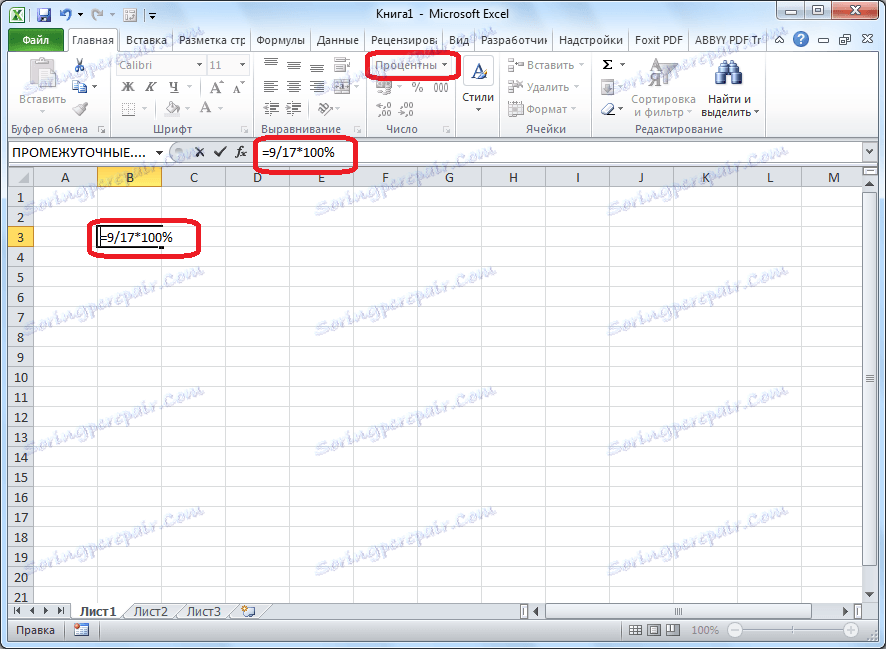
Ponieważ jednak określono format procentowy komórki, nie jest konieczne dodawanie wartości "* 100%". Wystarczająco, aby ograniczyć rekord "= 9/17".

Aby zobaczyć wynik, naciśnij przycisk Enter na klawiaturze. W rezultacie otrzymujemy 52,94%.

Teraz spójrzmy, w jaki sposób można obliczyć procenty, pracując z danymi tabelarycznymi w komórkach. Powiedzmy, że musimy obliczyć, ile procent stanowi udział w realizacji określonego rodzaju towarów od całkowitej kwoty określonej w oddzielnej komórce. Aby to zrobić, kliknij pustą komórkę w linii z nazwą produktu i ustaw format procentowy w nim. Umieść znak "=". Następnie kliknij komórkę z wartością implementacji określonego typu produktu. Następnie umieść znak "/". Następnie kliknij komórkę z całkowitą kwotą sprzedaży dla wszystkich produktów. Tak więc, w komórce dla wyniku wyniku, napisaliśmy formułę.
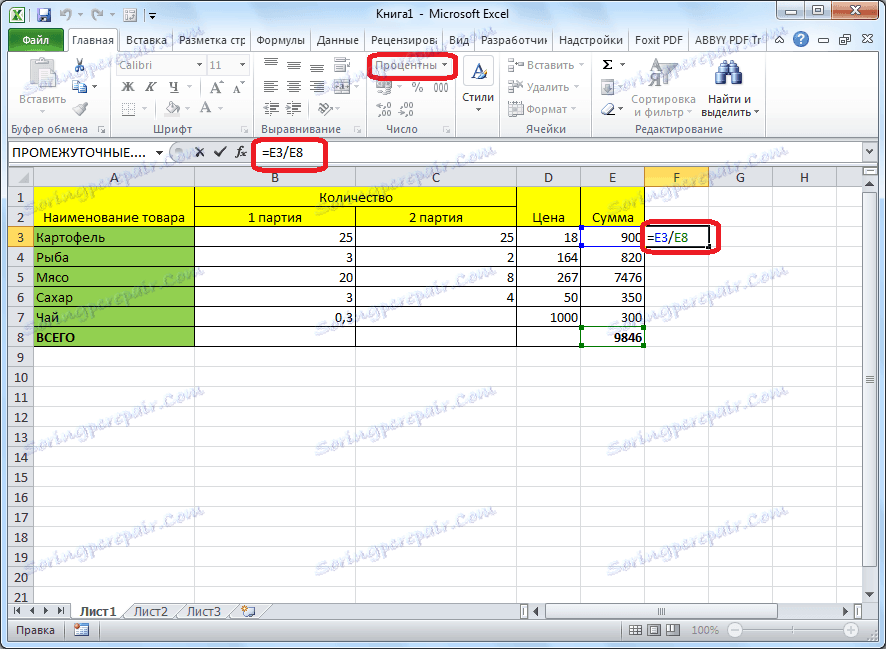
Aby zobaczyć wartość obliczeń, kliknij przycisk Enter.
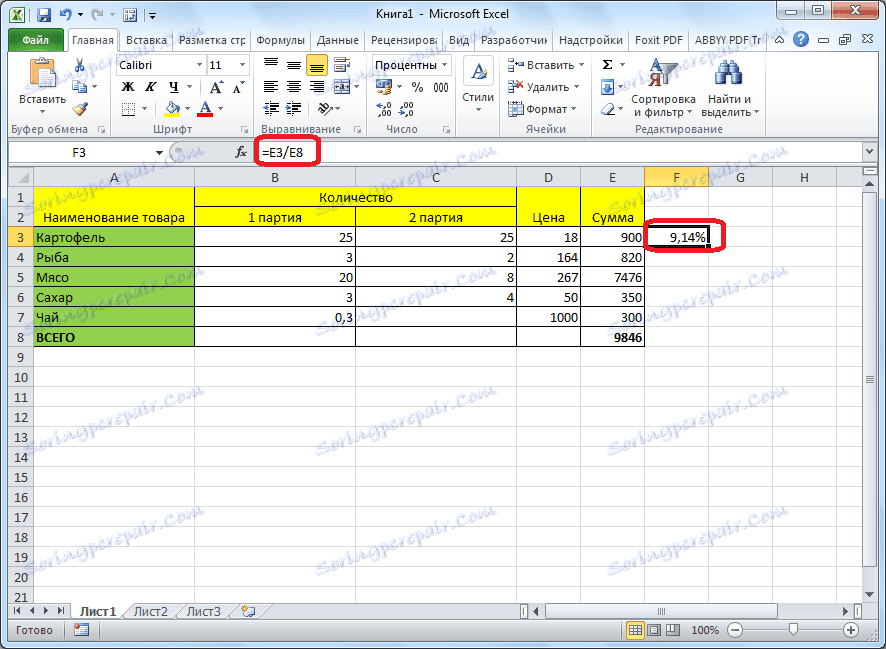
Ale w ten sposób odkryliśmy procentową definicję tylko jednej linii. Czy rzeczywiście każda kolejna linia musi wprowadzić takie obliczenia? Niekoniecznie. Musimy skopiować tę formułę do innych komórek. Ale ponieważ odniesienie do komórki ze wspólnym workiem musi być stałe, aby nie było przesunięcia, to w formule, przed współrzędnymi jego wiersza i kolumny, umieść znak "$". Następnie odniesienie do komórki od krewnego staje się bezwzględne.
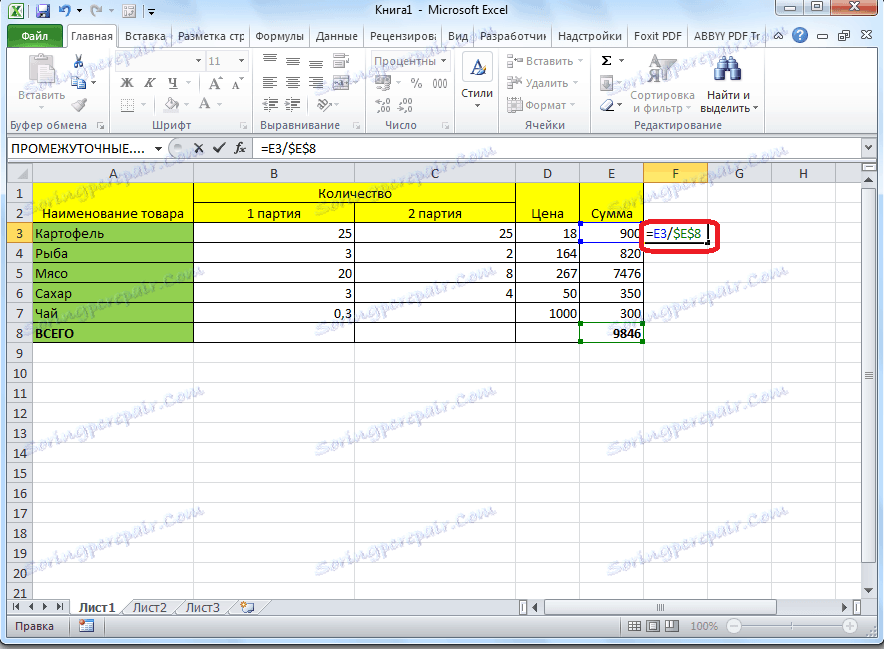
Następnie docieramy do dolnego prawego rogu komórki, której wartość jest już obliczona, i trzymając naciśnięty przycisk myszy przeciągamy go do komórki, w której znajduje się całkowita kwota. Jak widać, formuła jest kopiowana do wszystkich innych komórek w tabeli. Natychmiast widoczny wynik obliczeń.

Możesz obliczyć procent poszczególnych części tabeli, nawet jeśli suma nie jest wyświetlana w oddzielnej komórce. Aby to zrobić, po sformatowaniu komórki, aby wyprowadzić wynik do formatu procentowego, umieść w nim znak "=". Następnie kliknij komórkę, którą chcesz poznać. Umieszczamy znak "/", a następnie przesuwamy z klawiatury całkowitą kwotę, z której obliczany jest procent. Aby przekonwertować link na bezwzględny, w tym przypadku nie jest to konieczne.
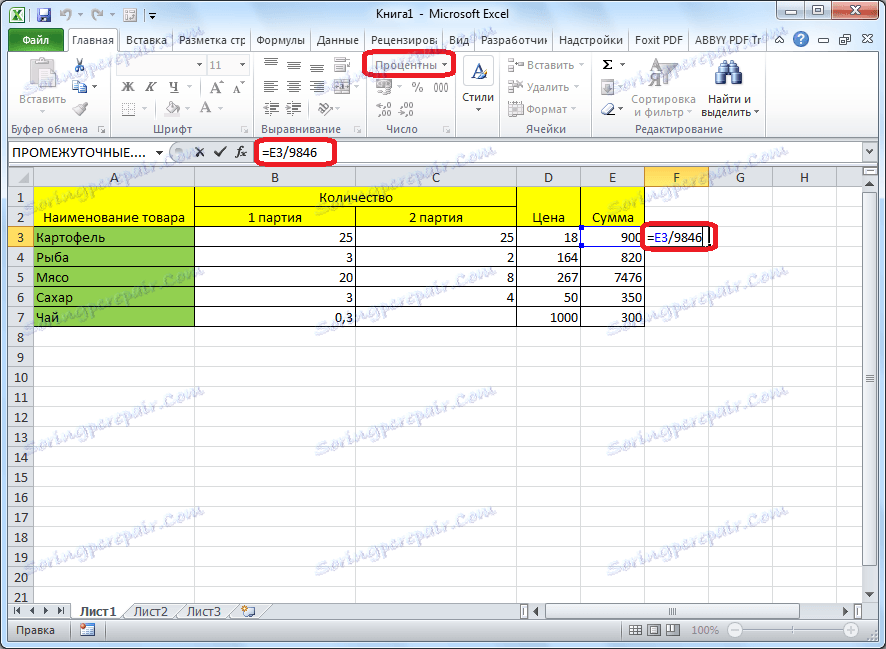
Następnie, podobnie jak po raz ostatni, kliknij przycisk ENTER i przeciągnij formułę do komórek znajdujących się poniżej.
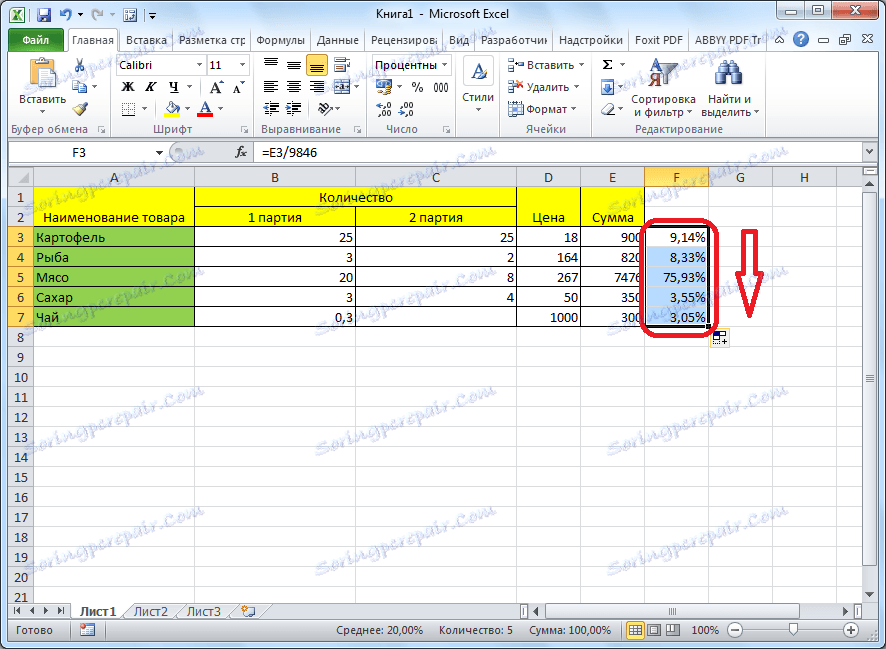
Obliczanie liczby przez odsetki
Teraz dowiedz się, jak obliczyć liczbę całkowitej kwoty odsetek od niego. Ogólna formuła obliczeń będzie następująca: "wartość_procentowa% * suma_ suma". Tak więc, jeśli musimy obliczyć, która liczba wynosi 7% z 70, po prostu wprowadź wyrażenie "= 7% * 70" do komórki. Ponieważ w końcu otrzymujemy liczbę, a nie odsetek, w tym przypadku nie trzeba ustawiać formatu procentowego. Musi być albo ogólny, albo numeryczny.
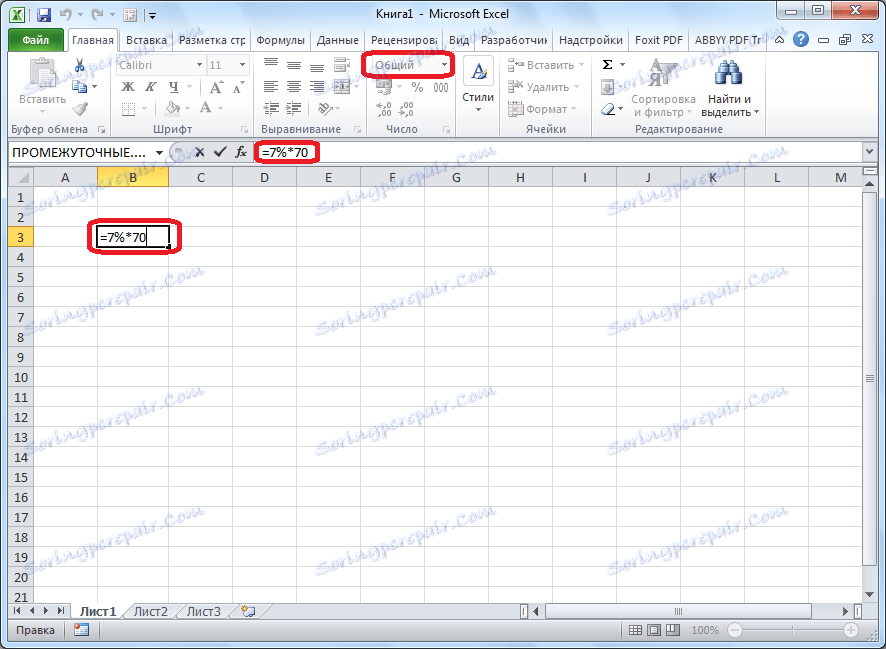
Aby wyświetlić wynik, naciśnij przycisk ENTER.
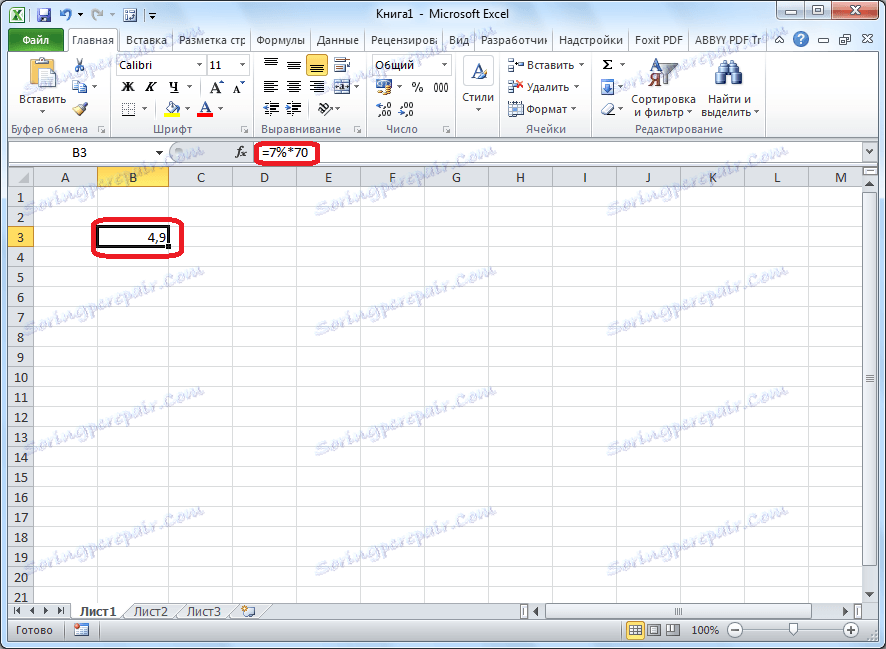
Ten model jest dość wygodny w użyciu do pracy z tabelami. Na przykład, musimy obliczyć kwotę VAT, która w Rosji wynosi 18%, z przychodów z każdego towaru. W tym celu stajemy się pustą komórką w linii z nazwą towaru. Ta komórka stanie się jednym z elementów składowych kolumny, w której zostaną wskazane kwoty podatku VAT. Sformatuj tę komórkę na format procentowy. Umieściliśmy w nim znak "=". Piszemy na klawiaturze numer 18% i wpisujemy znak "*". Następnie kliknij komórkę, która jest kwotą przychodów ze sprzedaży nazwy tego produktu. Formuła jest gotowa. W takim przypadku nie należy zmieniać formatu komórki na wartość procentową ani tworzyć wartości bezwzględnych.
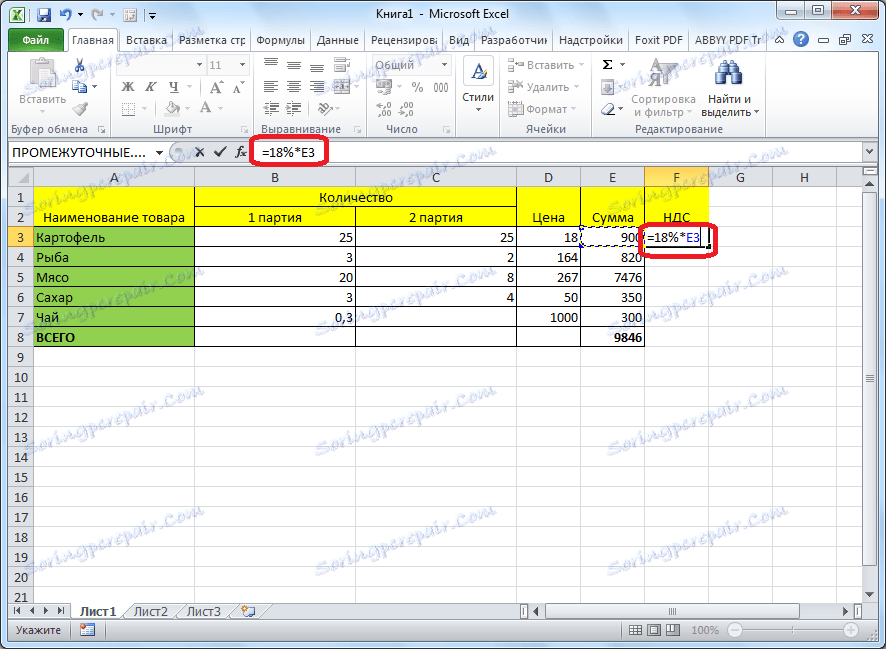
Aby zobaczyć wynik obliczeń, kliknij przycisk ENTER.
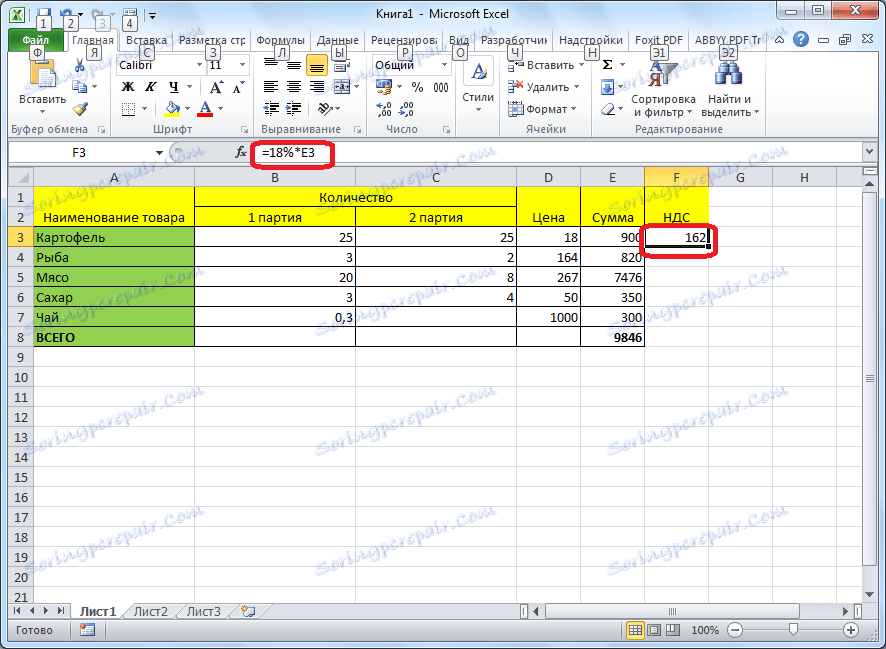
Skopiuj formułę do innych komórek, przeciągając ją w dół. Tabela z danymi dotyczącymi kwoty VAT jest gotowa.
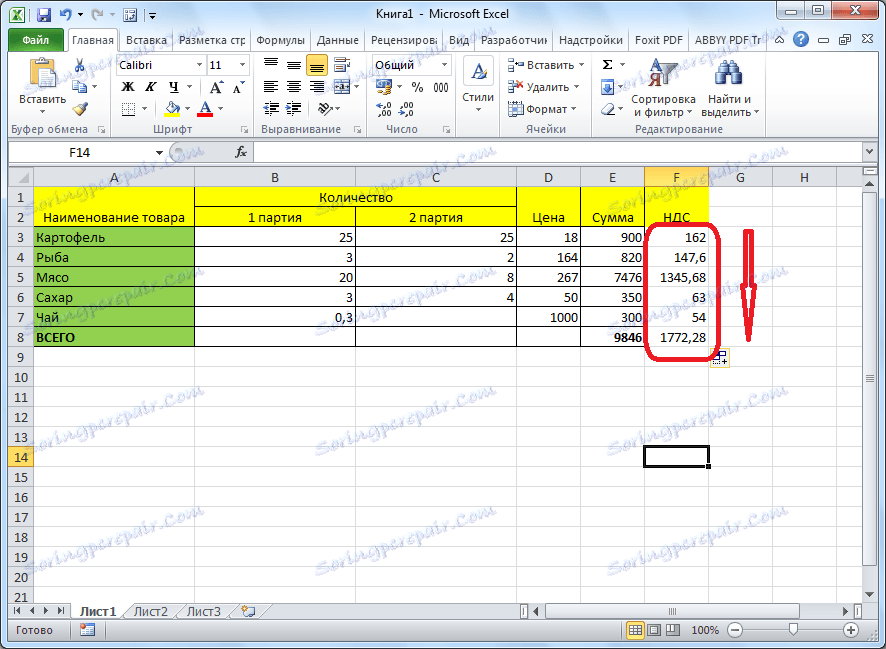
Jak widać, program Microsoft Excel daje możliwość wygodnej pracy z wartościami procentowymi. W takim przypadku użytkownik może obliczyć zarówno procent określonej liczby w procentach, jak i całkowitą liczbę procentową. Excel może być używany do pracy z odsetkami jako zwykły kalkulator, ale można go również użyć do zautomatyzowania pracy przy obliczaniu wartości procentowych w tabelach. Oszczędza to znaczną ilość czasu dla użytkowników programu podczas obliczeń.